idea中连接数据库测试出现设置时区问题解决办法
在这里记录一个本人学习过程中遇到的问题及解决方法:
在idea中建立数据库连接,首先我们需要找到idea中的数据库,有以下两种方法可以找到:
1)在窗口的右边有个Database按钮,点击。
2)如果没有,请点击上方的View(视图)-Tool Windows(工具窗口)-Database。
这两种情况比较好解决,在网上有很多文章可以借鉴,下面还有一种情况,就是我遇到的,这两个地方都没有。这种情况跟上面两种情况不太一样,网上也没有很多文章可借鉴,那么我来介绍一下遇到这种情
况改怎么办,首先我们需要依次点击file->Settings->Plugins,然后在搜索框中输入database,下载安装第一个。如图:
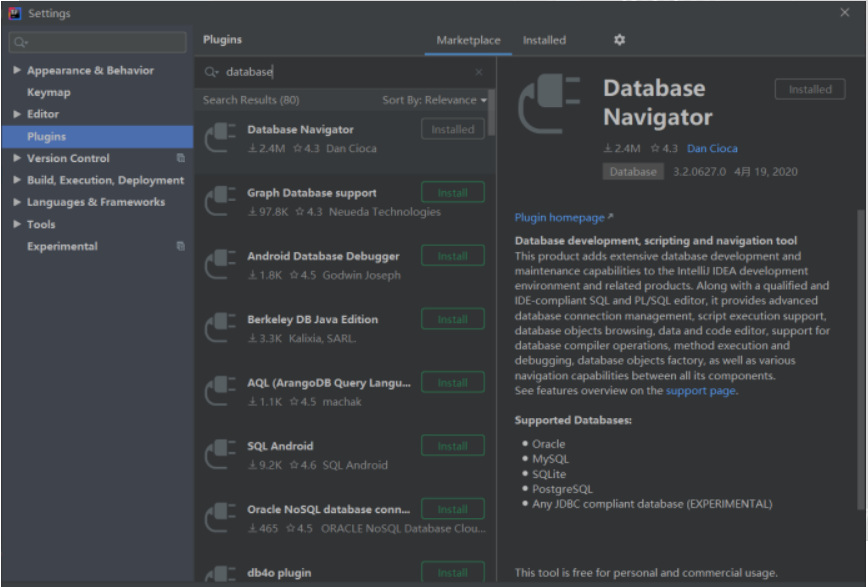
等安装成功之后,我们就可以在View(视图)-Tool Windows(工具窗口)下找到DB Browser这个选项;如图:
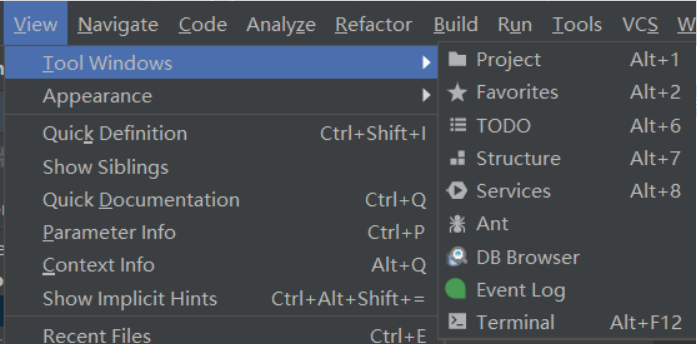
然后我们需要点进去,点击右上角“+”号,找到MySQL(我这里连接的是MySQL数据库)并点进去,如图:
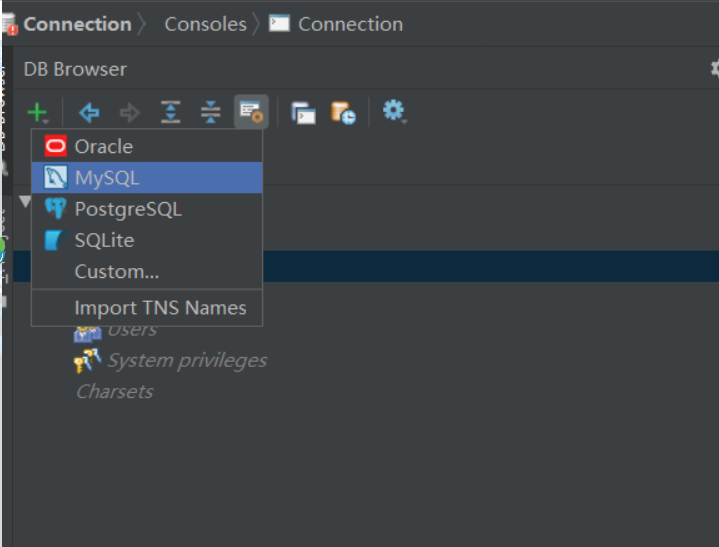
在弹出的对话框中输入用户名和密码并进行数据库连接测试,这时测试一般会报错,如图:
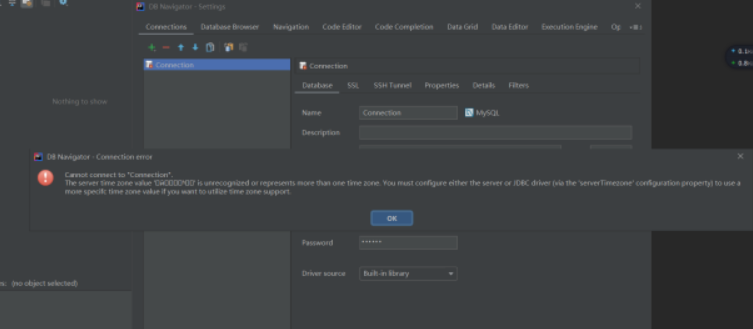
该错误就是需要我们设置serverTimezone(服务器时区),这时我们需要设置mysql的时区,
设置时区也有两种方法;
第一种(亲测重启电脑后失效,不推荐,不过也可以了解一下):
进入命令窗口(Win + R),连接数据库 mysql -hlocalhost -uroot -p,回车,输入密码,回车,如图:
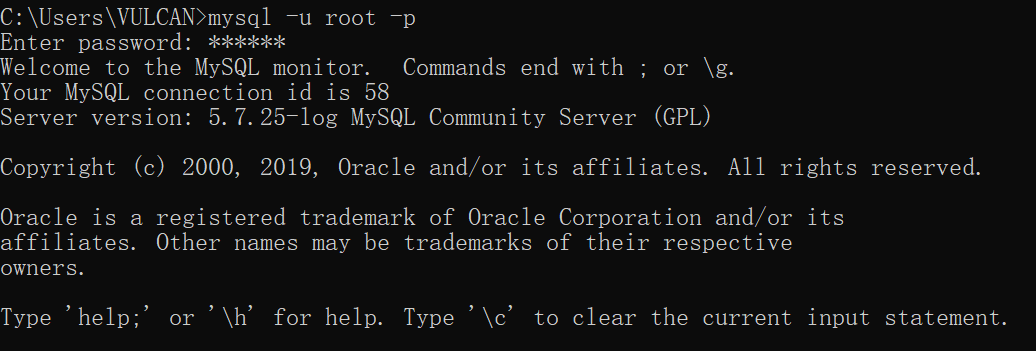
接着继续输入 show variables like'%time_zone'; (注意不要漏掉后面的分号),回车,如图:
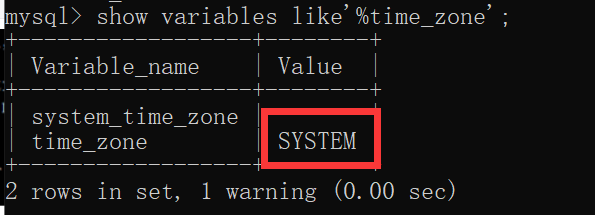
显示 SYSTEM 就是没有设置时区,现在我们来设置时区。
输入set global time_zone = '+8:00'; 注意不要漏掉后面的分号),回车,如图:

然后我们需要输入exit命令,退出MySQL连接,如图:
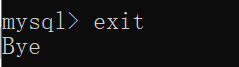
之后我们测试下,我们需要重新连接数据库,输入mysql -hlocalhost -uroot -p,回车,输入密码,回车,如图:
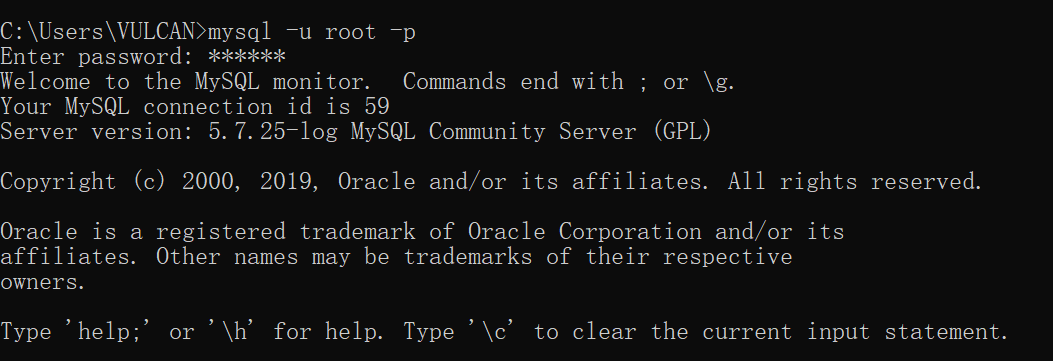
接下来我们继续输入show variables like'%time_zone'; (注意不要漏掉后面的分号),回车,如图:
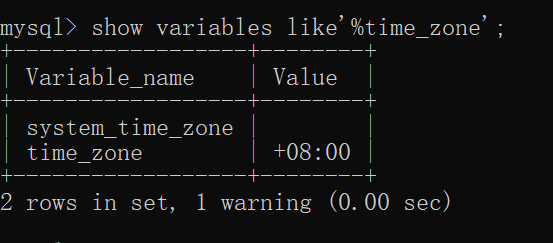
这样我们设置时区就成功了,这时我们再去idea建立数据库连接并测试,就可以测试成功了。
第二种(重启电脑依然有效,推荐此方法)
修改my.ini配置文件
在“开始 → 所有程序 → MySQL”下面找到MySQL的命令行客户端工具,右键选择该命令行工具点击更多→打开文件位置→MySQL 5.5 Command Line Client
右键查看“属性”,在“目标”里面可以看到MySQL使用的配置文件位置。
如图:
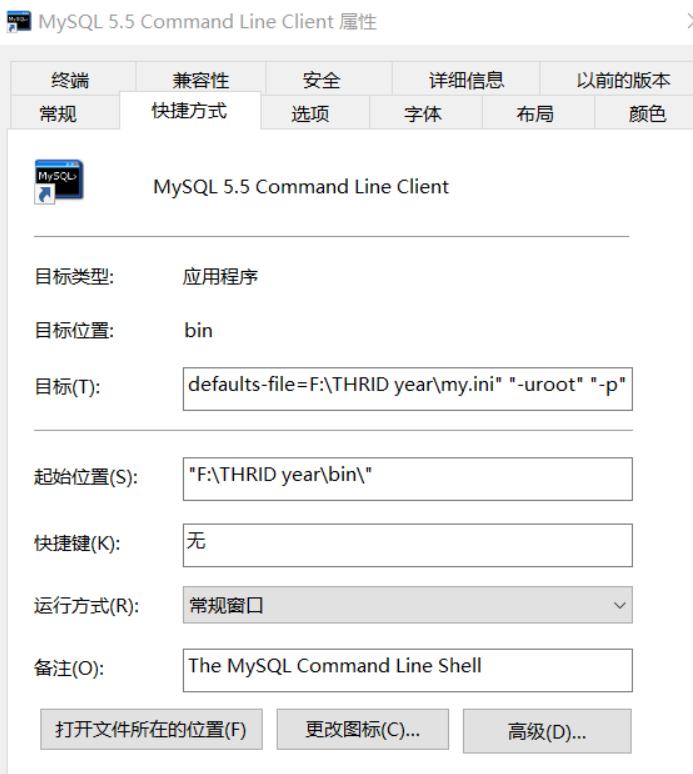
在自己目录下找到my.ini配置文件并打开,在文件中找到下图位置并加上下面这一行,
default-time-zone='+8:00'
(这里找不到的话可以按CTRL+F 搜索 mysqld进行搜索查找)
最终效果如图:

然后一定注意:
这里重启MySQL后无效,需要重启电脑,之后再进入MySQL查看就显示时区已经设置成功,效果如图:
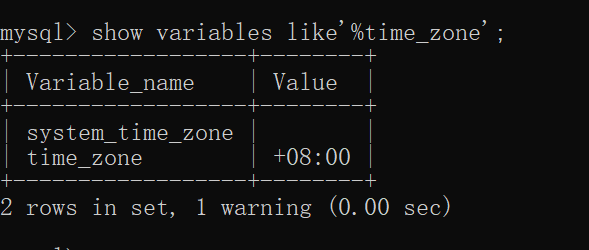
这样我们设置时区就成功了,而且是一劳永逸的那种哦!这时我们再去idea建立数据库连接并测试,就同样可以测试成功了。



